什么是ProgramData文件夹?
ProgramData文件夹是电脑中系统文件夹之一,它里面有一些软件运行,或者修复卸载时候调用的一些文件,生成的一些记录也存放在这里。如程序设置、用户文件等。根据微软的说法,ProgramData用于非用户特定的应用程序数据。
例如,如果你在Windows上安装了包含内置剪贴画的照片编辑工具,它们将存储在 ProgramData中。但是,许多用户反映在Windows 10或其他Windows系统操作系统中找不到ProgramData文件夹。下面,我们将教你如何找到这个文件夹。
为什么找不到ProgramData文件夹?
默认情况下,程序数据文件夹位置为C:\ProgramData,位于安装Windows的根目录中。你找不到ProgramData文件夹是因为它是一个隐藏文件夹。
理论上,你在Windows电脑上安装的程序越多,ProgramData文件夹就会越大。许多 Windows用户想知道:我可以删除Program Data文件夹以释放电脑空间吗?不能!如果删除ProgramData,所有程序设置和缓存数据都将丢失,从而导致你的应用程序无法正常运行。
那么,如何取消隐藏ProgramData文件夹呢?不小心删除ProgramData怎么恢复?继续阅读,了解解决找不到ProgramData文件夹的三种方法轻松恢复丢失的文件夹。
C盘ProgramData文件夹怎么找回?
本文为你提供了四种在Windows 10/11上查找ProgramData文件夹的解决方案。方法一分享了如何显示隐藏文件夹,后三个方法用于帮助你恢复丢失的ProgramData文件夹。
方法1. 取消隐藏ProgramData文件夹
在Windows 10中找不到ProgramData文件夹的常见原因是因为的文件隐藏属性使其对用户不可见。这是因为ProgramData的主要用途是存放程序运行所需要的数据,而不是供用户访问。如果你想知道如何在Windows 10上找到ProgramData文件夹,你可以按照以下步骤取消隐藏它:
1. 同时按住“Windows + E”打开Windows文件资源管理器,或者你可以单击开始 > 选择文件资源管理器以启动它。
2. 点击顶部的“查看”选项卡,然后点击“选项”。
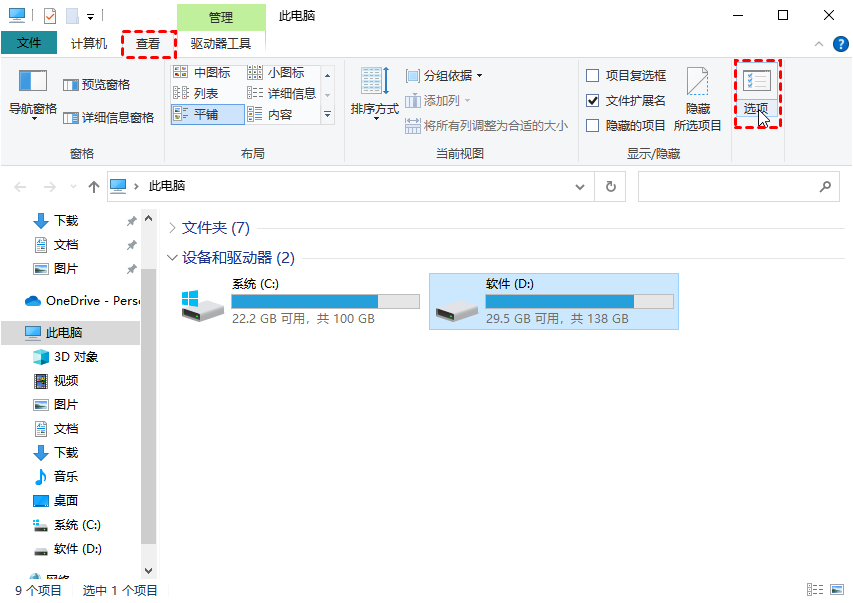
3. 在“查看”界面,选择“隐藏文件和文件夹”下的“显示隐藏的文件、文件夹和驱动器”,单击“应用” > “确定”。
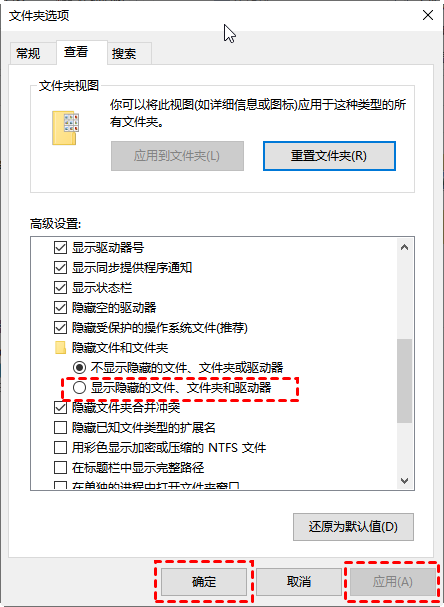
如果在Windows上取消隐藏文件和文件夹后你还是找不到ProgramData文件夹,则可能是因为你当前登录的用户帐户可能无法访问该文件夹或已将其删除。
方法2. 切换用户账号
根据部分用户反馈,将用户账户切换为管理员账户有助于解决找不到ProgramData文件夹的问题。有时登录没有权限的用户帐户不仅会让系统文件和文件夹丢失,还会导致桌面文件不见了。
1. 在任务栏上,单击“开始”按钮。
2. 点击帐户图片,你将看到电脑上可用的用户帐户列表。
3. 单击要切换到的管理员帐户并登录。
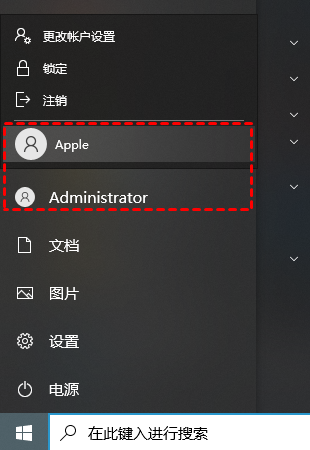
方法3. 通过系统还原找回丢失的ProgramData文件夹
如果你不小心删除了Program Data文件夹,你可以使用系统还原将系统还原到以前的日期并取回该文件夹。
✍ 注意事项:
✬ 只有在丢失文件/文件夹之前创建了系统还原点,系统还原才能找回丢失的ProgramData文件夹。
✬ 系统还原后,一些新建或更改的文件和文件夹将被删除或修改,建议你提前备份文件。
1. 在Windows搜索框中键入“恢复”,然后从“控制面板”中选择“恢复”。
2. 选择“打开系统还原”,然后单击“下一步”。
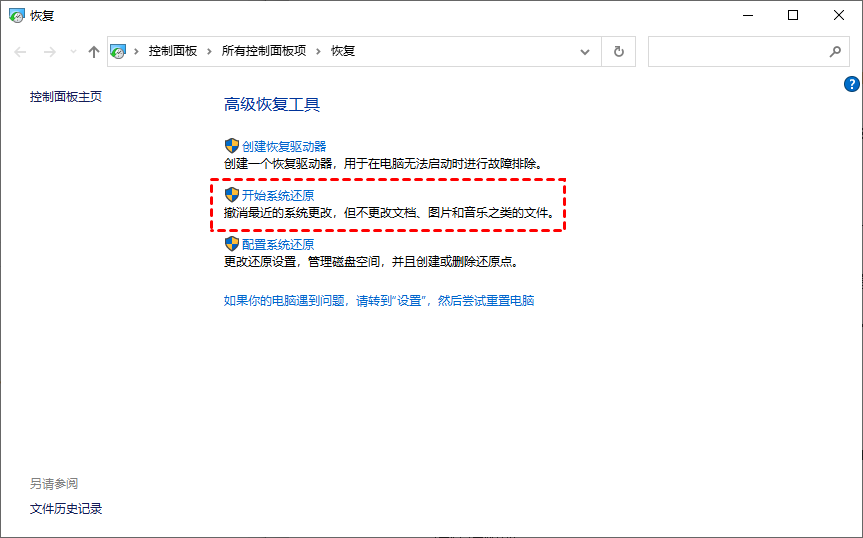
3. 从可用数据中选择一个系统还原点,然后点击“扫描受影响的程序”以检查还原后将被删除的程序。然后点击“关闭” > “下一步”。
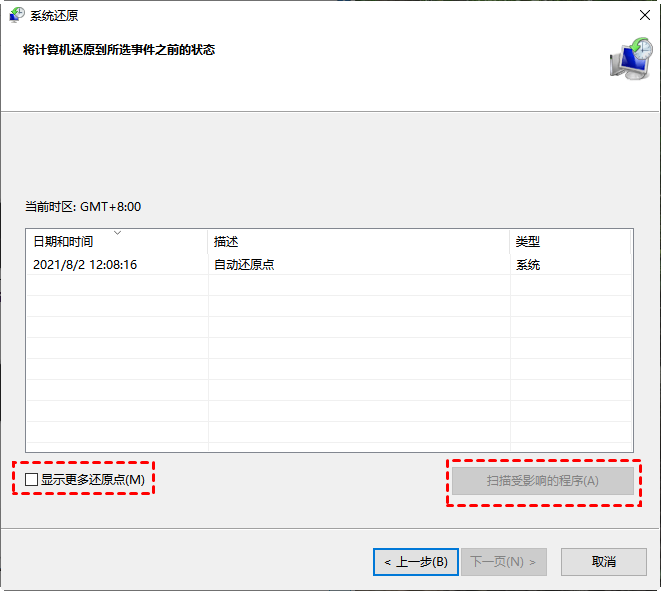
4. 确认你的还原点并单击“完成”开始还原。
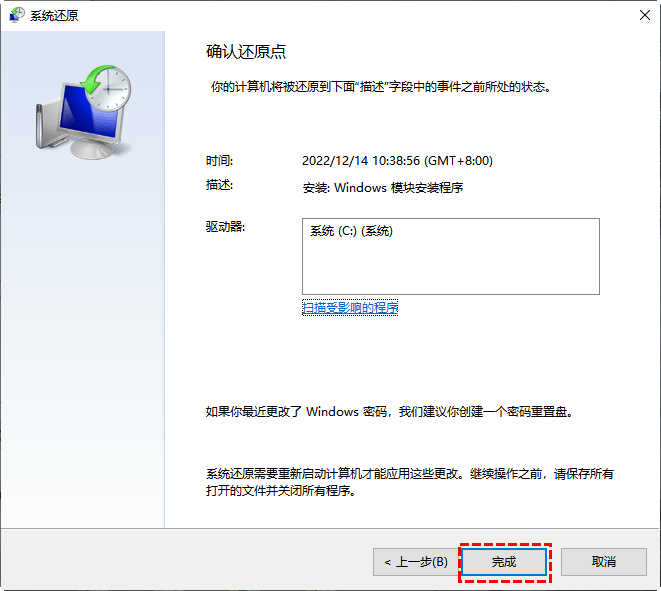
方法4. 使用数据恢复软件恢复ProgramData文件夹
恢复丢失的ProgramData文件夹建议使用专业安全的数据恢复软件--傲梅恢复之星,使用此工具,你可以轻松恢复永久删除的文件夹和没有保存在系统还原点的文件。
使用它可以轻松从电脑内置外置硬盘,U盘,闪存驱动器,SD卡等多种设备类型中扫描并恢复删除和意外丢失的数据。它可以恢复Word、PPT、Excel、照片、视频、音频、Zip文件等200+种。支持Windows 11/10/8/7 & Windows Server。
1. 下载安装运行傲梅恢复之星,选择C盘,然后单击“开始扫描”。

2. 在左侧选择已删除的文件和其他丢失的文件,你可以点击“搜索文件或文件夹”快速找到想要的项目。

3. 选择ProgramData文件夹并单击右下角的“恢复 x 个文件”按钮将其保存到安全位置。

结语
如果你在Windows中找不到ProgramData文件夹,你可以先尝试显示隐藏文件夹。如果这不能解决你的问题,你可以使用傲梅恢复之星通过简单的步骤来找回丢失的ProgramData文件夹。
值得一提的是,我们不建议你修改或删除Windows中的隐藏文件,因为如果删除重要文件,可能会导致Windows系统或已安装的程序无法正常运行。
